Fino a quando Apple non si deciderà ad inserire dei pulsanti all’interno delle Impostazioni delle Applicazioni per consentirci di svuotare la relativa cache, l’unico modo per liberare spazio occupato inopportunamente da file “spazzatura” o obsoleti è quello di ricorrere a due piccoli stratagemmi.

Il primo ve lo abbiamo già svelato diverso tempo fa (al punto 8 di questo articolo): quando arrivate a pochi mega di memoria libera, provate a scaricare un film, o meglio ancora un gioco gratuito che pesa diversi GB (ad esempio Order & Caos di Gameloft). Ovviamente su iOS apparirà un popup che vi informerà dello spazio insufficiente ma proprio in quel momento il sistema operativo cancellerà alcuni file inutili dalle applicazioni. L’operazione può essere ripetuta un paio di volte.
Un altro sistema, di cui non vi abbiamo ancora mai parlato invece, è utilizzando iTunes.
1. Collegate il vostro iPhone al computer
2. Entrate nella schermata dell’iPhone direttamente su iTunes ed individuate la zona riservata al backup. Selezionate “Questo computer” anziche iCloud.
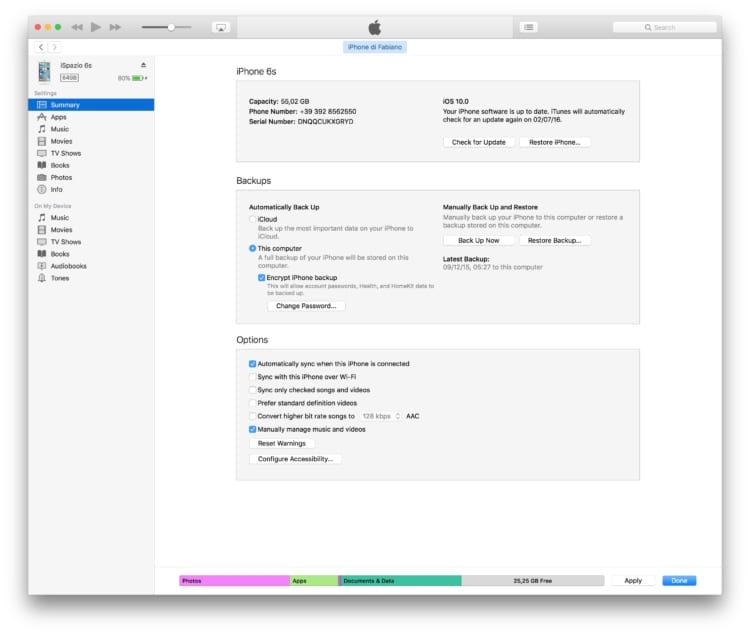
3. Spuntate anche “Encrypt iPhone Backup” ed inserite una password (da ricordare)
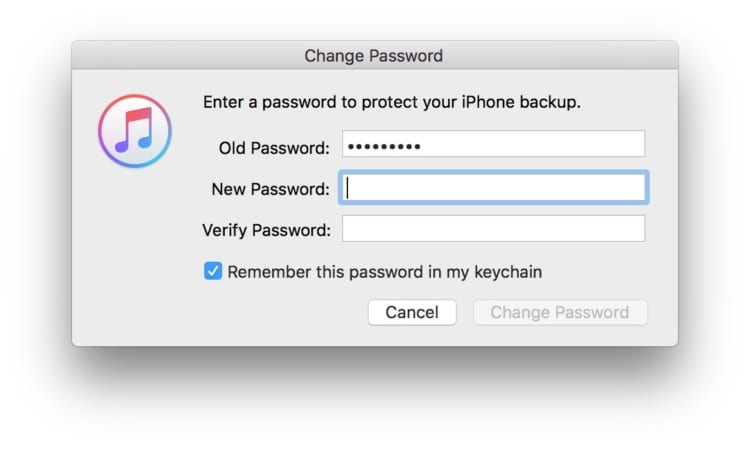
4. Quando il Backup sarà terminato, non dovrete fare altro che effettuare un Ripristino da Backup appena creato. iTunes vi chiederà di disattivare “Trova il mio iPhone” e dovrete eseguire gli step necessari, dopodichè vi chiederà di inserire la password con la quale avete criptato il backup.
5. Al termine del ripristino , il dispositivo si riavvierà ed avrete un esatta copia di tutte le app e le configurazioni che avevate in precedenza. L’unica differenza sarà lo spazio disponibile che sarà decisamente maggiore.
Questo secondo metodo richiede più tempo del primo ma riesce a liberare una quantità di memoria maggiore. Ovviamente più sarà il tempo trascorso dall’ultimo ripristino, più saranno le app installate e più sarà lo spazio che riuscirete a liberare. Proprio per questo motivo, i risultati cambieranno da dispositivo a dispositivo.
Via | Redmondpie



Leggi o Aggiungi Commenti